Acties
Acties zijn de acties die plaatsvinden onder een "trigger".
Selecteer een bestaande trigger om één of meerdere acties toe te voegen. Zie acties als het "wat" van de applicatie (triggers zijn het "wanneer" van de applicatie)
De actieketen wordt altijd van boven naar beneden uitgevoerd.
Je kunt een nieuwe actie maken door op de knop '+ Actie' te klikken, nadat je een bestaande trigger hebt geselecteerd.
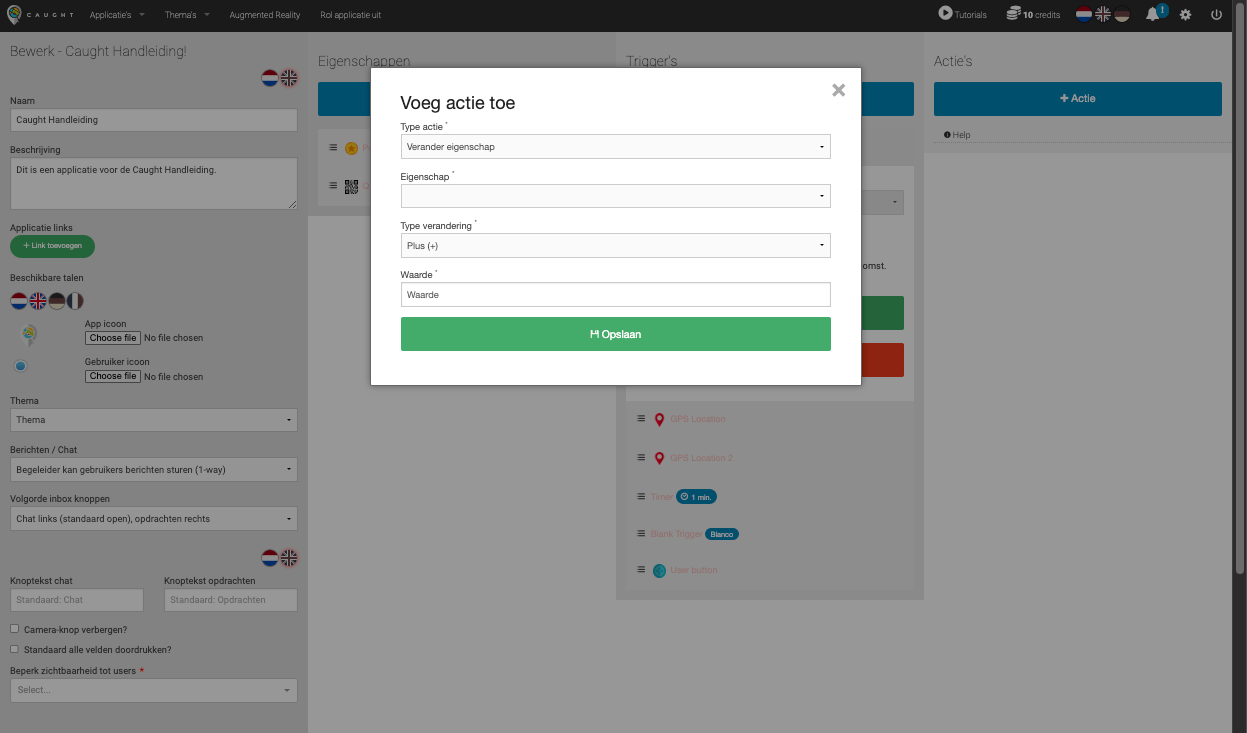
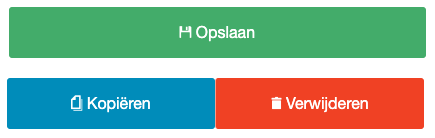 Na het aanmaken van een actie, sla de actie op door onderaan de actie op 'Opslaan' te klikken.
Na het aanmaken van een actie, sla de actie op door onderaan de actie op 'Opslaan' te klikken.
Acties kunnen gedupliceerd worden naar andere triggers door onderaan de actie op 'Kopiëren' te klikken.
- "Kopieer actie naar trigger(s)"; selecteer de trigger(s) waarnaar de actie gedupliceerd moet worden.
- Acties kunnen gedupliceerd worden naar één of meerdere andere trigger(s)
Acties kunnen verwijderd worden door onderaan de actie op 'Verwijderen' te klikken.
Door op 'Verwijderen' te klikken, wordt de actie verwijderd zonder op te slaan, dit kan niet ongedaan worden gemaakt!
Op dit moment zijn de volgende soorten acties beschikbaar op het platform:
Verander eigenschap
Deze actie wijzigt de huidige waarde van een eigenschap met de ingevoerde wijziging en waarde.
Details;
Bij het aanmaken van een verander eigenschap actie moeten de volgende details ingevoerd worden;
- "Eigenschap"; selecteer een eigenschap.
- "Type verandering"; selecteer de gewenste wijziging.
- Plus (+)
- Min (-)
- Gelijk aan (=)
- Vermenigvuldig (x)
- Delen (:)
- "Waarde"; voer de waarde van de gewenste wijziging in.
Eigenschap afpakken
Met deze actie kan een gebruiker een eigenschap van een andere gebruiker overnemen.
De wijziging in een bepaalde eigenschap kan zowel positief als negatief zijn en de waarde ervan moet vooraf worden bepaald.
De geselecteerde eigenschap kan ook tussen de gebruikers uitgewisseld worden, waarbij de overnemende gebruiker (team) het tegenovergestelde krijgt van wat er van een andere gebruiker is afgepakt.
De gebruiker krijgt de keuze van welke andere gebruiker de eigenschap moet worden overgenomen.
Details;
Bij het aanmaken van een eigenschap afpakken actie moeten de volgende details ingevoerd worden;
- "Eigenschap"; selecteer een eigenschap.
- "Type verandering"; selecteer de gewenste wijziging.
- Min (-)
- Plus (+)
- "Waarde"; voer de waarde in van de hoeveelheid eigenschap die wordt afgenomen.
- "Ruilen?"; indien aangevinkt - de overnemende gebruiker (team) krijgt het tegenovergestelde van de ingevoerde eigenschap waarde.
- "Titel"; de titel van de actie.
- De titel wordt aan de gebruikers getoond.
- "Bericht"; het bericht van de actie (bijvoorbeeld wat doet deze actie)
- Het bericht wordt aan de gebruikers getoond.
- "Direct openen"; indien aangevinkt - de actie, inclusief titel en vraag, wordt direct 'in-your-face' geopend wanneer de actie wordt getriggerd.
- Anders moet de gebruiker naar de 'Opdrachten Inbox' gaan om de actie te openen, of op de melding klikken die een geactiveerde actie aangeeft.
- "Melding verbergen" (indien "Direct openen" niet is geselecteerd); indien aangevinkt - de gebruiker krijgt geen melding van de geactiveerde actie.
- "Niet sluitbaar"; indien aangevinkt - de actie, inclusief titel en bericht, kan niet door de gebruiker worden gesloten.
- De 'sluiten' knop is verborgen.
- De popup sluit nadat de actie is voltooid.
Na het aanmaken van de actie kan media toegevoegd worden.
Controleer eigenschap
Met deze actie kan gecontroleerd worden of een eigenschap een bepaalde waarde heeft.
Alleen als de controle slaagt, gaat de actieketen verder.
Als de trigger opnieuw wordt uitgevoerd, gaat de actieketen verder waar deze was gebleven.
Details;
Bij het aanmaken van een controleer eigenschap actie moeten de volgende details ingevoerd worden;
- "Eigenschap"; selecteer een eigenschap.
- "Vergelijking"; selecteer de gewenste wijziging.
- Gelijk aan
- Niet gelijk aan
- Groter dan
- Kleiner dan
- "Waarde"; voer de waarde in waarmee de eigenschap vergeleken dient te worden.
- Getal
- Tekst
- Ja/Nee
- "Actie bij negatieve uitkomst"; selecteer een optie die moet worden uitgevoerd als de eigenschap niet de juiste waarde heeft bij het controleren.
- "Standaardbericht": "<Eigenschap> is niet gelijk aan/gelijk aan/groter dan/kleiner dan <Waarde>"
- "Aangepast bericht"; voer een aangepast bericht in bij een negatief resultaat, dat het standaardbericht vervangt.
- "Start blanco trigger"; selecteer een blanco trigger die bij een negatief resultaat wordt uitgevoerd.
- "Geen actie"; er verschijnt geen bericht of actie bij een negatief resultaat.
Stel meerkeuze vraag
Stel een meerkeuze vraag via de 'Opdrachten inbox'.
Alleen wanneer de gebruiker het juiste antwoord geeft, gaat de actieketen verder.
Tenzij de actie deel uitmaakt van een trigger waarvoor 'Quiz Mode' is ingeschakeld.
In dit geval wordt de volgende actie ook uitgevoerd wanneer er een fout antwoord is gegeven.
De vraag kan standaard slechts één keer beantwoord worden.
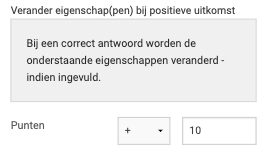 Als de geselecteerde trigger 'Quiz Mode' heeft aangevinkt en er eigenschappen zijn geselecteerd die kunnen worden gewijzigd bij een positief resultaat (bijvoorbeeld het juiste antwoord wordt gegeven), kunnen de wijzigingen aan de geselecteerde eigenschappen hier worden gedefinieerd.
Als de geselecteerde trigger 'Quiz Mode' heeft aangevinkt en er eigenschappen zijn geselecteerd die kunnen worden gewijzigd bij een positief resultaat (bijvoorbeeld het juiste antwoord wordt gegeven), kunnen de wijzigingen aan de geselecteerde eigenschappen hier worden gedefinieerd.
Deze wijzigingen kunnen positief (+) of negatief (-) zijn.
Details;
Bij het aanmaken van een meerkeuze vraag actie moeten de volgende details ingevoerd worden;
- "Titel"; de titel van de actie.
- De titel wordt aan de gebruikers getoond.
- "Vraag"; een vraag die leidt tot een meerkeuze antwoord.
- De vraag wordt aan de gebruikers getoond.
- "Link URL"; voer een URL-link in.
- "Link tekst"; voer een tekst in voor de link knop,
- (de knop die naar de URL-link leidt, wordt in de opdracht weergegeven)
- "Link tekst"; voer een tekst in voor de link knop,
- "Antwoord Modus"; selecteer de gewenste optie.
- "Één antwoord juist (standaard)"; de vraag heeft één juist antwoord die de gebruiker moet selecteren.
- "Meerdere antwoorden juist, selecteer één"; de vraag heeft meerdere juiste antwoorden, waarvan de gebruiker één juist antwoord moet selecteren.
- "Meerdere antwoorden juist, selecteer alle"; de vraag heeft meerdere juiste antwoorden, waarvan de gebruiker alle juiste antwoorden moet selecteren.
- "Antwoord A, B, C, D, ..., K, L"; voer de antwoordmogelijkheden in.
- Alleen de antwoorden A en B zijn verplicht (antwoorden C t/m L zijn optioneel)
- "+ Antwoord Toevoegen"; klik om een nieuwe antwoordmogelijkheid toe te voegen.
- "Enquête vraag"; indien aangevinkt - alle antwoorden worden goedgekeurd.
- "Juiste antwoord" / "Selecteer juiste antwoorden"; selecteer het juiste antwoord (A, B, ...)
- "Juiste antwoord"; - indien "Één antwoord juist (standaard)" is geselecteerd bij "Antwoord Modus" - selecteer het juiste antwoord.
- "Selecteer juiste antwoorden"; - indien "Meerdere antwoorden juist, selecteer één" / "Meedere antwoorden juist, selecteer alle" is geselecteerd bij "Antwoord Modus" - selecteer alle juiste antwoorden.
- "Herkansing"; indien aangevinkt - de gebruiker kan opnieuw proberen de vraag te beantwoorden nadat een fout antwoord is gegeven.
-
"Aantal herkansingen"; selecteer het aantal herkansingen dat is toegestaan.
(1, 2, 3 of ongelimiteerd aantal herkansingen)
- Standaard; ongelimiteerd
-
"Herkansing mogelijk na"; selecteer de tijd die de gebruiker moet wachten om opnieuw te proberen.
(½, 1, 1½, 2, 3, 4, 5, 10 minuten of direct)
- Standaard; direct
-
- Indien "Meerdere antwoorden juist, selecteer één" / "Meerdere antwoorden juist, selecteer alle" is geselecteerd bij "Antwoord Modus" - bij herkansingen wordt niet aangegeven welke geselecteerde antwoorden juist of onjuist waren voor de gebruiker.
- "Max. tijd voor antwoord"; selecteer de maximale tijd voor de gebruiker om de vraag te beantwoorden.
- (½, ¾, 1, 1½, 2, 3, 4, 5, 10, 15, 20, 30, 45, 60 minuten of ongelimiteerd)
- Standaard; ongelimiteerd
- Wanneer een maximale tijd is geselecteerd, wordt een timer weergegeven zodra de vraag is geopend.
- Als de tijd om is, gaat de actieketen niet verder (zoals bij een fout antwoord).
- Als de vraag een herhaling toestaat en het antwoord automatisch wordt gecontroleerd, blijft de timer doorlopen.
- (½, ¾, 1, 1½, 2, 3, 4, 5, 10, 15, 20, 30, 45, 60 minuten of ongelimiteerd)
Als de actie deel uitmaakt van een trigger waarbij 'Quiz Mode' is ingeschakeld, wordt de volgende actie ook uitgevoerd wanneer de geselecteerde maximale tijd voor antwoorden verstrijkt.
(Dit gebeurt automatisch na 3 seconden)
- "Direct openen"; indien aangevinkt - de actie, inclusief titel en vraag, wordt direct 'in-your-face' geopend wanneer de actie wordt geactiveerd.
- Anders moet de gebruiker naar de 'Opdrachten Inbox' gaan om de actie te openen, of op de melding klikken die een geactiveerde actie aangeeft.
- "Melding verbergen" (indien "Direct openen" niet is geselecteerd); indien aangevinkt - de gebruiker krijgt geen melding van de geactiveerde actie.
- "Niet sluitbaar"; indien aangevinkt - de actie, inclusief titel en bericht, kan niet door de gebruiker worden gesloten.
- De 'sluiten' knop is verborgen.
- De popup sluit nadat de actie is voltooid.
- "Actie bij negatieve uitkomst"; selecteer een optie die moet worden uitgevoerd als het verkeerde antwoord wordt gegeven en er geen herkansingen meer mogelijk zijn.
- "Standaardbericht": "Antwoord <X> was niet juist, helaas!"
- "Aangepast bericht"; voer een aangepast bericht in bij een negatief resultaat, dat het standaardbericht vervangt.
- "Start blanco trigger"; selecteer een blanco trigger die bij een negatief resultaat wordt uitgevoerd.
- "Geen actie"; er verschijnt geen bericht of actie bij een negatief resultaat.
Na het aanmaken van de actie kan media toegevoegd worden.
Stel rangschikking vraag
Vraag om een rangschikking via de 'Opdrachten inbox'.
Alleen wanneer de gebruiker het juiste antwoord geeft, gaat de actieketen verder.
Tenzij de actie deel uitmaakt van een trigger waarvoor 'Quiz Mode' is ingeschakeld.
In dit geval wordt de volgende actie ook uitgevoerd wanneer er een fout antwoord is gegeven.
De vraag kan standaard slechts één keer beantwoord worden.
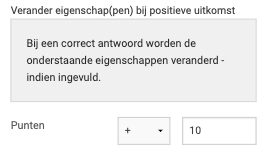 Als de geselecteerde trigger 'Quiz Mode' heeft aangevinkt en er eigenschappen zijn geselecteerd die kunnen worden gewijzigd bij een positief resultaat (bijvoorbeeld het juiste antwoord wordt gegeven), kunnen de wijzigingen aan de geselecteerde eigenschappen hier worden gedefinieerd.
Als de geselecteerde trigger 'Quiz Mode' heeft aangevinkt en er eigenschappen zijn geselecteerd die kunnen worden gewijzigd bij een positief resultaat (bijvoorbeeld het juiste antwoord wordt gegeven), kunnen de wijzigingen aan de geselecteerde eigenschappen hier worden gedefinieerd.
Deze wijzigingen kunnen positief (+) of negatief (-) zijn.
Details;
Bij het aanmaken van een rangschikkings vraag actie moeten de volgende details ingevoerd worden;
-
"Titel"; de titel van de actie.
- De titel wordt aan de gebruikers getoond.
-
"Vraag"; een vraag die leidt tot een rangschikking.
- De vraag wordt aan de gebruikers getoond.
-
"Link URL"; voer een URL-link in.
- "Link tekst"; voer een tekst in voor de link knop,
- (de knop die naar de URL-link leidt, wordt in de opdracht weergegeven)
- "Link tekst"; voer een tekst in voor de link knop,
-
"Type rangschikking"; selecteer de gewenste optie.
- "Geen (standaard)"; de antwoorden hebben geen nummering.
- "Cijfers (1, 2, 3, etc.)"; de antwoorden worden voorafgegaan door cijfers.
- "Letters (A, B, C, etc.)"; de antwoorden worden voorafgegaan door letters.
- "Romeinse Cijfers (I, II, III, etc.)"; de antwoorden worden voorafgegaan door Romeinse cijfers.
-
"Antwoord A, B, C, D, ..., K, L"; voer de antwoordmogelijkheden in.
- Alleen de antwoorden A en B zijn verplicht (antwoorden C t/m L zijn optioneel)
- Het juiste antwoord is de volgorde die wordt bepaald door de volgorde van de velden "Antwoord’.
- De rangschikkingsopties worden in willekeurige volgorde weergegeven, zodat gebruikers ze kunnen sorteren.
- "+ Antwoord Toevoegen"; klik om een nieuwe antwoordmogelijkheid toe te voegen.
- Alleen de antwoorden A en B zijn verplicht (antwoorden C t/m L zijn optioneel)
-
"Weergave volgorde zelf bepalen?”; indien aangevinkt - selecteer de antwoorden in een gedefinieerde volgorde waarin de antwoorden aan gebruikers worden weergegeven (A, B, ...)
-
"Enquête vraag"; indien aangevinkt - alle antwoorden worden goedgekeurd.
-
"Herkansing"; indien aangevinkt - de gebruiker kan opnieuw proberen de vraag te beantwoorden nadat een fout antwoord is gegeven.
-
"Aantal herkansingen"; selecteer het aantal herkansingen dat is toegestaan.
(1, 2, 3 of ongelimiteerd aantal herkansingen)
- Standaard; ongelimiteerd
-
"Herkansing mogelijk na"; selecteer de tijd die de gebruiker moet wachten om opnieuw te proberen.
(½, 1, 1½, 2, 3, 4, 5, 10 minuten of direct)
- Standaard; direct
-
“Feedback”; indien aangevinkt - wordt feedback getoond na validatie.
- De correct geplaatste antwoorden worden vergrendeld voor de gebruikers; deze antwoorden veranderen van kleur en kunnen niet meer worden verplaatst.
-
- Indien “Feedback” is aangevinkt in “Herkansing” - verandert de kleur van de correct geplaatste antwoordopties in de vooraf ingestelde kleur die is geselecteerd in de Thema-editor, genaamd “Volgorde positief” en “Volgorde positief tekst”.
- "Max. tijd voor antwoord"; selecteer de maximale tijd voor de gebruiker om de vraag te beantwoorden.
- (½, ¾, 1, 1½, 2, 3, 4, 5, 10, 15, 20, 30, 45, 60 minuten of ongelimiteerd)
- Standaard; ongelimiteerd
- Wanneer een maximale tijd is geselecteerd, wordt een timer weergegeven zodra de vraag is geopend.
- Als de tijd om is, gaat de actieketen niet verder (zoals bij een fout antwoord).
- Als de vraag een herhaling toestaat en het antwoord automatisch wordt gecontroleerd, blijft de timer doorlopen.
- (½, ¾, 1, 1½, 2, 3, 4, 5, 10, 15, 20, 30, 45, 60 minuten of ongelimiteerd)
Als de actie deel uitmaakt van een trigger waarbij 'Quiz Mode' is ingeschakeld, wordt de volgende actie ook uitgevoerd wanneer de geselecteerde maximale tijd voor antwoorden verstrijkt.
(Dit gebeurt automatisch na 3 seconden)
- "Direct openen"; indien aangevinkt - de actie, inclusief titel en vraag, wordt direct 'in-your-face' geopend wanneer de actie wordt geactiveerd.
- Anders moet de gebruiker naar de 'Opdrachten Inbox' gaan om de actie te openen, of op de melding klikken die een geactiveerde actie aangeeft.
- "Melding verbergen" (indien "Direct openen" niet is geselecteerd); indien aangevinkt - de gebruiker krijgt geen melding van de geactiveerde actie.
- "Niet sluitbaar"; indien aangevinkt - de actie, inclusief titel en bericht, kan niet door de gebruiker worden gesloten.
- De 'sluiten' knop is verborgen.
- De popup sluit nadat de actie is voltooid.
- "Actie bij negatieve uitkomst"; selecteer een optie die moet worden uitgevoerd als het verkeerde antwoord wordt gegeven en er geen herkansingen meer mogelijk zijn.
- "Standaardbericht": "Antwoord <X> was niet juist, helaas!"
- "Aangepast bericht"; voer een aangepast bericht in bij een negatief resultaat, dat het standaardbericht vervangt.
- "Start blanco trigger"; selecteer een blanco trigger die bij een negatief resultaat wordt uitgevoerd.
- "Geen actie"; er verschijnt geen bericht of actie bij een negatief resultaat.
Na het aanmaken van de actie kan media toegevoegd worden.
Stel open vraag
Stel een open vraag via de opdrachten inbox.
Alleen wanneer de gebruiker het juiste antwoord geeft, gaat de actieketen verder.
Tenzij de actie deel uitmaakt van een trigger waarvoor 'Quiz Mode' is ingeschakeld.
In dit geval wordt de volgende actie ook uitgevoerd wanneer er een fout antwoord is gegeven.
De vraag kan standaard slechts één keer beantwoord worden.
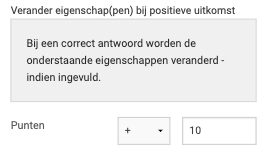 Als de geselecteerde trigger 'Quiz Mode' heeft aangevinkt en er eigenschappen zijn geselecteerd die kunnen worden gewijzigd bij een positief resultaat (bijvoorbeeld het juiste antwoord wordt gegeven), kunnen de wijzigingen aan de geselecteerde eigenschappen hier worden gedefinieerd.
Als de geselecteerde trigger 'Quiz Mode' heeft aangevinkt en er eigenschappen zijn geselecteerd die kunnen worden gewijzigd bij een positief resultaat (bijvoorbeeld het juiste antwoord wordt gegeven), kunnen de wijzigingen aan de geselecteerde eigenschappen hier worden gedefinieerd.
Deze wijzigingen kunnen positief (+) of negatief (-) zijn.
Eigenschappen die worden gebruikt voor 'Beoordelen met eigenschap' kunnen hier niet opnieuw worden gewijzigd en zullen grijs weergegeven worden.
Details;
Bij het aanmaken van een open vraag actie moeten de volgende details ingevoerd worden;
- "Titel"; de titel van de actie.
- De titel wordt aan de gebruikers getoond.
- "Vraag"; een vraag die leidt tot een open antwoord.
- De vraag wordt aan de gebruikers getoond.
- "Link URL"; voer een URL-link in.
- "Link tekst"; voer een tekst in voor de link knop,
- (de knop die naar de URL-link leidt, wordt in de opdracht weergegeven)
- "Link tekst"; voer een tekst in voor de link knop,
- "Enquête vraag"; indien aangevinkt - alle antwoorden worden goedgekeurd.
- "Antwoord"; voer het juiste antwoord in.
- "Alternatief antwoord"; voer een alternatief antwoord in, voor verschillende spellingen of manieren van schrijven (optioneel).
- (het antwoord is altijd hoofdletter ongevoelig)
- "Alternatief antwoord"; voer een alternatief antwoord in, voor verschillende spellingen of manieren van schrijven (optioneel).
- "Code invoerveld"; indien aangevinkt - een 'PIN-stijl' invoerveld wordt weergegeven om te antwoorden.
- (de gebruiker kan zien uit hoeveel tekens het antwoord bestaat)
- "Loose matching"; indien aangevinkt - het antwoord wordt goedgekeurd als het antwoord het juiste antwoord bevat.
- "Controle"; indien aangevinkt - het antwoord wordt handmatig gecontroleerd door de begeleider.
-
"Goed/Afkeuren (standaard)"; de begeleider kan alle antwoorden goedkeuren/afkeuren.
-
"Goed/Afkeuren bij een fout antwoord"; de begeleider kan alleen de foute antwoorden goedkeuren/afkeuren.
(de juiste antwoorden worden automatisch goedgekeurd)
-
"Beoordelen met eigenschap"; de begeleider kan een antwoord beoordelen door de waarde van een bepaalde eigenschap te wijzigen.
-
"Beoordeel eigenschap"; selecteer een eigenschap.
- (De eigenschap moet eerst worden aangemaakt onder de kolom 'Eigenschappen' )
-
"Min."; de minimumwaarde die een begeleider kan selecteren (kan positief (+), negatief (-) of nul 0 zijn)
-
"Max."; de maximumwaarde die een begeleider kan selecteren (kan positief (+), negatief (-) of nul 0 zijn)
-
"Stappen"; de hoeveelheid waarde die elke stap bevat waarvan de begeleider een waarde kan kiezen.
(stappen van 1, 5, 10, 25, 100, 1000)
\
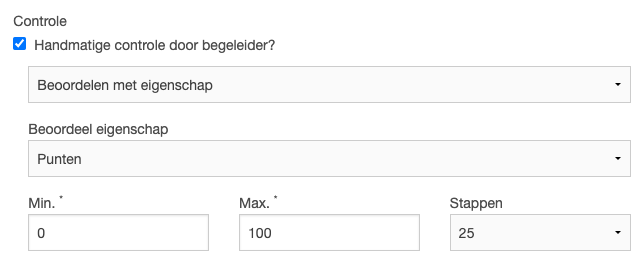 Voorbeeld*: met de geselecteerde waarden zoals hier weergegeven, kan de begeleider de gebruiker tussen de 0 en 100 punten toekennen in stappen van 25.*
Voorbeeld*: met de geselecteerde waarden zoals hier weergegeven, kan de begeleider de gebruiker tussen de 0 en 100 punten toekennen in stappen van 25.*
-
Als de begeleider op "afkeuren" drukt, worden er geen punten toegekend
(0 punten)
-
\
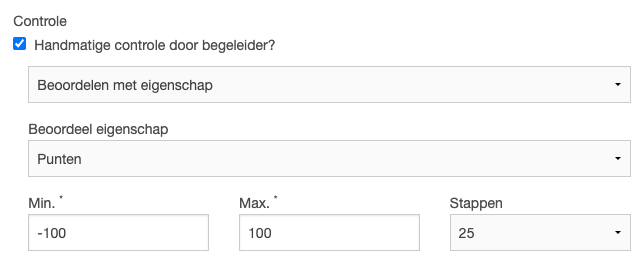 Voorbeeld*: met de geselecteerde waarden zoals hier weergegeven kan de begeleider de gebruiker tussen de -100 en 100 punten toekennen in stappen van 25.*
Voorbeeld*: met de geselecteerde waarden zoals hier weergegeven kan de begeleider de gebruiker tussen de -100 en 100 punten toekennen in stappen van 25.*
-
Als de begeleider op "afkeuren" drukt, worden er 100 punten afgetrokken
(-100 punten)
-
\
-
-
Advies; Gebruik handmatige goedkeuring door de begeleider alleen voor vragen die niet met één antwoord of één schrijfwijze beantwoord kunnen worden.
\
- "Lange antwoorden"; indien aangevinkt - een antwoord kan niet worden ingediend met 'Enter'.
- "Herkansing"; indien aangevinkt - de gebruiker kan opnieuw proberen de vraag te beantwoorden nadat een fout antwoord is gegeven.
-
"Aantal herkansingen"; selecteer het aantal herkansingen dat is toegestaan.
(1, 2, 3 of ongelimiteerd aantal herkansingen)
- Standaard; ongelimiteerd
-
"Herkansing mogelijk na"; selecteer de tijd die de gebruiker moet wachten om opnieuw te proberen.
(½, 1, 1½, 2, 3, 4, 5, 10 minuten of direct)
- Standaard; direct
-
- "Max. tijd voor antwoord"; selecteer de maximale tijd voor de gebruiker om de vraag te beantwoorden.
- (½, ¾, 1, 1½, 2, 3, 4, 5, 10, 15, 20, 30, 45, 60 minuten of ongelimiteerd)
- Standaard; ongelimiteerd
- Wanneer een maximale tijd is geselecteerd, wordt een timer weergegeven zodra de vraag is geopend.
- Als de tijd om is, gaat de actieketen niet verder (zoals bij een fout antwoord).
- Als de vraag een herhaling toestaat en het antwoord automatisch wordt gecontroleerd, blijft de timer doorlopen.
- (½, ¾, 1, 1½, 2, 3, 4, 5, 10, 15, 20, 30, 45, 60 minuten of ongelimiteerd)
Als de actie deel uitmaakt van een trigger waarbij 'Quiz Mode' is ingeschakeld, wordt de volgende actie ook uitgevoerd wanneer de geselecteerde maximale tijd voor antwoorden verstrijkt.
(Dit gebeurt automatisch na 3 seconden)
- "Direct openen"; indien aangevinkt - de actie, inclusief titel en vraag, wordt direct 'in-your-face' geopend wanneer de actie wordt geactiveerd.
- Anders moet de gebruiker naar de 'Opdrachten Inbox' gaan om de actie te openen, of op de melding klikken die een geactiveerde actie aangeeft.
- "Melding verbergen" (indien "Direct openen" niet is geselecteerd); indien aangevinkt - de gebruiker krijgt geen melding van de geactiveerde actie.
- "Niet sluitbaar"; indien aangevinkt - de actie, inclusief titel en bericht, kan niet door de gebruiker worden gesloten.
- De 'sluiten' knop is verborgen.
- De popup sluit nadat de actie is voltooid.
- "Actie bij negatieve uitkomst"; selecteer een optie die moet worden uitgevoerd als het verkeerde antwoord wordt gegeven en er geen herkansingen meer mogelijk zijn.
- "Standaardbericht": "Antwoord <XYZ> was niet juist, helaas!"
- "Aangepast bericht"; voer een aangepast bericht in bij een negatief resultaat, dat het standaardbericht vervangt.
- "Start blanco trigger"; selecteer een blanco trigger die bij een negatief resultaat wordt uitgevoerd.
- "Geen actie"; er verschijnt geen bericht of actie bij een negatief resultaat.
Na het aanmaken van de actie kan media toegevoegd worden.
Maak een keuze
Geef de gebruiker een keuze via de opdrachten inbox.
Elke keuze moet voorzien zijn van een naam en een bijbehorende blanco trigger.
Gebruikers maken een keuze in de app en de bijbehorende blanco trigger wordt uitgevoerd.
Details;
Bij het aanmaken van een maak een keuze actie moeten de volgende details ingevoerd worden;
- "Titel"; de titel van de actie.
- De titel wordt aan de gebruikers getoond.
- "Vraag"; een vraag die leidt tot een keuze.
- De vraag wordt aan de gebruikers getoond.
- "Link URL"; voer een URL-link in.
- "Link tekst"; voer een tekst in voor de link knop,
- (de knop die naar de URL-link leidt, wordt in de opdracht weergegeven)
- "Link tekst"; voer een tekst in voor de link knop,
- "Keuze optie (blanco)"; selecteer een blanco trigger die wordt uitgevoerd als de bijbehorende keuze door de gebruiker wordt geselecteerd.
- "Keuze tekst"; de naam van de keuze.
- Er zijn onbeperkt aantal keuzes om te maken, met een minimum van 2 keuzes.
- "Keuze tekst"; de naam van de keuze.
- "Max. tijd voor antwoord"; selecteer de maximale tijd voor de gebruiker om de vraag te beantwoorden.
- (½, ¾, 1, 1½, 2, 3, 4, 5, 10, 15, 20, 30, 45, 60 minuten of ongelimiteerd)
- Standaard; ongelimiteerd
- Wanneer een maximale tijd is geselecteerd, wordt een timer weergegeven zodra de vraag is geopend.
- Als de tijd om is, gaat de actieketen niet verder (zoals bij een fout antwoord).
- Als de vraag een herhaling toestaat en het antwoord automatisch wordt gecontroleerd, blijft de timer doorlopen.
- (½, ¾, 1, 1½, 2, 3, 4, 5, 10, 15, 20, 30, 45, 60 minuten of ongelimiteerd)
- "Actie bij niets doen"; selecteer een optie die moet worden uitgevoerd als de geselecteerde maximale tijd voor antwoorden is verstreken.
- "Niets doen (geen standaard keuze)"; er verschijnt geen bericht of actie bij niets doen (er wordt geen keuze gemaakt).
- "<Blanco trigger>"; selecteer een blanco trigger die wordt uitgevoerd wanneer de gebruiker geen keuze maakt (bijvoorbeeld wanneer de geselecteerde tijd is verstreken).
- Er moet eerst een blanco trigger aangemaakt worden, voordat deze geselecteerd kan worden.
- "Direct openen"; indien aangevinkt - de actie, inclusief titel en vraag, wordt direct 'in-your-face' geopend wanneer de actie wordt geactiveerd.
- Anders moet de gebruiker naar de 'Opdrachten Inbox' gaan om de actie te openen, of op de melding klikken die een geactiveerde actie aangeeft.
- "Niet sluitbaar"; indien aangevinkt - de actie, inclusief titel en bericht, kan niet door de gebruiker worden gesloten.
- De 'sluiten' knop is verborgen.
- De popup sluit nadat de actie is voltooid.
Na het aanmaken van de actie kun je media toevoegen.
Vraag om foto
Vraag de gebruiker om een foto via de opdrachten inbox.
De gebruiker moet een foto maken met hun apparaat.
Alleen wanneer de gebruiker het juiste antwoord geeft, gaat de actieketen verder.
Tenzij de actie deel uitmaakt van een trigger waarvoor 'Quiz Mode' is ingeschakeld.
In dit geval wordt de volgende actie ook uitgevoerd wanneer er een fout antwoord is gegeven.
De vraag kan standaard slechts één keer beantwoord worden.
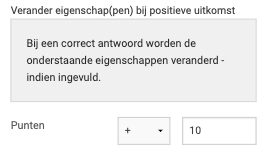 Als de geselecteerde trigger 'Quiz Mode' heeft aangevinkt en er eigenschappen zijn geselecteerd die kunnen worden gewijzigd bij een positief resultaat (bijvoorbeeld het juiste antwoord wordt gegeven), kunnen de wijzigingen aan de geselecteerde eigenschappen hier worden gedefinieerd.
Als de geselecteerde trigger 'Quiz Mode' heeft aangevinkt en er eigenschappen zijn geselecteerd die kunnen worden gewijzigd bij een positief resultaat (bijvoorbeeld het juiste antwoord wordt gegeven), kunnen de wijzigingen aan de geselecteerde eigenschappen hier worden gedefinieerd.
Deze wijzigingen kunnen positief (+) of negatief (-) zijn.
Eigenschappen die worden gebruikt voor 'Beoordelen met eigenschap' kunnen hier niet opnieuw worden gewijzigd en zullen grijs weergegeven worden.
Details;
Bij het aanmaken van een vraag om een foto actie moeten de volgende details ingevoerd worden;
-
"Titel"; de titel van de actie.
- De titel wordt aan de gebruikers getoond.
-
"Vraag met foto"; een vraag die leidt tot het maken van een foto.
- De vraag wordt aan de gebruikers getoond.
-
"Bron"; selecteer de gewenste bron van de foto.
- "Camera (live nemen)"; de gebruiker moet de camera binnen de applicatie gebruiken om een foto te maken.
- "Fotoalbum (uploaden)"; de gebruiker moet een foto uploaden vanuit hun galerij.
-
"Link URL"; voer een URL-link in.
- "Link tekst"; voer een tekst in voor de link knop,
- (de knop die naar de URL-link leidt, wordt in de opdracht weergegeven)
- "Link tekst"; voer een tekst in voor de link knop,
-
"Controle"; indien aangevinkt - het antwoord wordt handmatig gecontroleerd door de begeleider.
-
"Goed/Afkeuren (standaard)"; de begeleider kan alle antwoorden goedkeuren/afkeuren.
-
"Goed/Afkeuren bij een fout antwoord"; de begeleider kan alleen de foute antwoorden goedkeuren/afkeuren.
(de juiste antwoorden worden automatisch goedgekeurd)
-
"Beoordelen met eigenschap"; de begeleider kan een antwoord beoordelen door de waarde van een bepaalde eigenschap te wijzigen.
-
"Beoordeel eigenschap"; selecteer een eigenschap.
- (De eigenschap moet eerst worden aangemaakt onder de kolom 'Eigenschappen' )
-
"Min."; de minimumwaarde die een begeleider kan selecteren (kan positief (+), negatief (-) of nul 0 zijn)
-
"Max."; de maximumwaarde die een begeleider kan selecteren (kan positief (+), negatief (-) of nul 0 zijn)
-
"Stappen"; de hoeveelheid waarde die elke stap bevat waarvan de begeleider een waarde kan kiezen.
(stappen van 1, 5, 10, 25, 100, 1000)
\
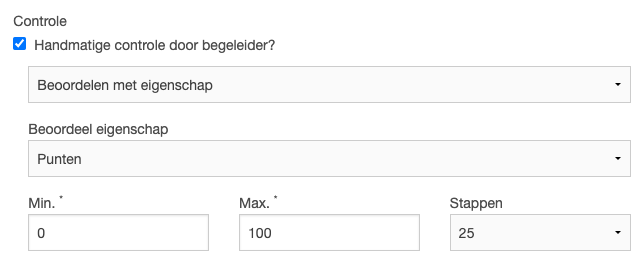 Voorbeeld*: met de geselecteerde waarden zoals hier weergegeven, kan de begeleider de gebruiker tussen de 0 en 100 punten toekennen in stappen van 25.*
Voorbeeld*: met de geselecteerde waarden zoals hier weergegeven, kan de begeleider de gebruiker tussen de 0 en 100 punten toekennen in stappen van 25.*
-
Als de begeleider op "afkeuren" drukt, worden er geen punten toegekend
(0 punten)
-
\
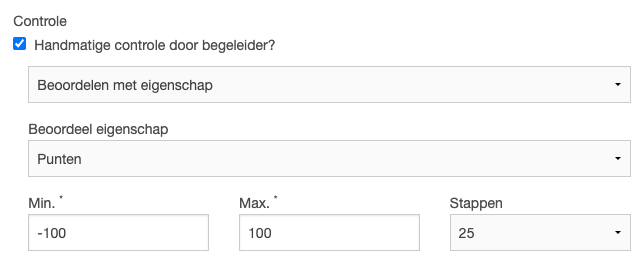 Voorbeeld*: met de geselecteerde waarden zoals hier weergegeven kan de begeleider de gebruiker tussen de -100 en 100 punten toekennen in stappen van 25.*
Voorbeeld*: met de geselecteerde waarden zoals hier weergegeven kan de begeleider de gebruiker tussen de -100 en 100 punten toekennen in stappen van 25.*
-
Als de begeleider op "afkeuren" drukt, worden er 100 punten afgetrokken
(-100 punten)
-
-
\
-
-
Herkansing"; indien aangevinkt - de gebruiker kan opnieuw proberen de vraag te beantwoorden nadat een fout antwoord is gegeven.
-
"Aantal herkansingen"; selecteer het aantal herkansingen dat is toegestaan.
(1, 2, 3 of ongelimiteerd aantal herkansingen)
- Standaard; ongelimiteerd
-
"Herkansing mogelijk na"; selecteer de tijd die de gebruiker moet wachten om opnieuw te proberen.
(½, 1, 1½, 2, 3, 4, 5, 10 minuten of direct)
- Standaard; direct
-
-
"Direct openen"; indien aangevinkt - de actie, inclusief titel en vraag, wordt direct 'in-your-face' geopend wanneer de actie wordt geactiveerd.
- Anders moet de gebruiker naar de 'Opdrachten Inbox' gaan om de actie te openen, of op de melding klikken die een geactiveerde actie aangeeft.
-
"Melding verbergen" (indien "Direct openen" niet is geselecteerd); indien aangevinkt - de gebruiker krijgt geen melding van de geactiveerde actie.
-
"Niet sluitbaar"; indien aangevinkt - de actie, inclusief titel en bericht, kan niet door de gebruiker worden gesloten.
- De 'sluiten' knop is verborgen.
- De popup sluit nadat de actie is voltooid.
Vraag om filmpje
Vraag de gebruiker om een video via de opdrachten inbox.
De gebruiker moet een video maken met zijn/haar apparaat.
Alleen wanneer de gebruiker het juiste antwoord geeft, gaat de actieketen verder.
Tenzij de actie deel uitmaakt van een trigger waarvoor 'Quiz Mode' is ingeschakeld.
In dit geval wordt de volgende actie ook uitgevoerd wanneer er een fout antwoord is gegeven.
De vraag kan standaard slechts één keer beantwoord worden.
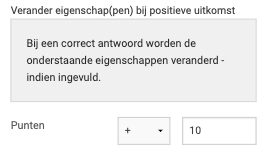 Als de geselecteerde trigger 'Quiz Mode' heeft aangevinkt en er eigenschappen zijn geselecteerd die kunnen worden gewijzigd bij een positief resultaat (bijvoorbeeld het juiste antwoord wordt gegeven), kunnen de wijzigingen aan de geselecteerde eigenschappen hier worden gedefinieerd.
Als de geselecteerde trigger 'Quiz Mode' heeft aangevinkt en er eigenschappen zijn geselecteerd die kunnen worden gewijzigd bij een positief resultaat (bijvoorbeeld het juiste antwoord wordt gegeven), kunnen de wijzigingen aan de geselecteerde eigenschappen hier worden gedefinieerd.
Deze wijzigingen kunnen positief (+) of negatief (-) zijn.
Eigenschappen die worden gebruikt voor 'Beoordelen met eigenschap' kunnen hier niet opnieuw worden gewijzigd en zullen grijs weergegeven worden.
Details;
Bij het aanmaken van een vraag om een video actie moeten de volgende details ingevoerd worden;
- "Titel"; de titel van de actie.
- De titel wordt aan de gebruikers getoond.
- "Vraag"; een vraag die leidt tot het maken van een video.
- De vraag wordt aan de gebruikers getoond.
- "Max. lengte (sec.)"; voer de maximale lengte in van een video die door de gebruiker wordt opgenomen.
- Maximale lengte van 30 seconden.
- "Kwaliteit"; indien aangevinkt - de video wordt in hoge kwaliteit opgenomen.
Gebruik 'opnemen in hoge kwaliteit' niet, tenzij je zeker weet dat de gebruikers een stabiele 4G+ / Wifi-verbinding zonder datalimieten zullen gebruiken, omdat het uploaden van video's lang kan duren en kan leiden tot een hoog dataverbruik.
(een pop-up melding met upload voortgang wordt aan gebruikers getoond)
-
"Link URL"; voer een URL-link in.
- "Link tekst"; voer een tekst in voor de link knop,
- (de knop die naar de URL-link leidt, wordt in de opdracht weergegeven)
- "Link tekst"; voer een tekst in voor de link knop,
-
"Controle"; indien aangevinkt - het antwoord wordt handmatig gecontroleerd door de begeleider.
-
"Goed/Afkeuren (standaard)"; de begeleider kan alle antwoorden goedkeuren/afkeuren.
-
"Goed/Afkeuren bij een fout antwoord"; de begeleider kan alleen de foute antwoorden goedkeuren/afkeuren.
(de juiste antwoorden worden automatisch goedgekeurd)
-
"Beoordelen met eigenschap"; de begeleider kan een antwoord beoordelen door de waarde van een bepaalde eigenschap te wijzigen.
-
"Beoordeel eigenschap"; selecteer een eigenschap.
- (De eigenschap moet eerst worden aangemaakt onder de kolom 'Eigenschappen' )
-
"Min."; de minimumwaarde die een begeleider kan selecteren (kan positief (+), negatief (-) of nul 0 zijn)
-
"Max."; de maximumwaarde die een begeleider kan selecteren (kan positief (+), negatief (-) of nul 0 zijn)
-
"Stappen"; de hoeveelheid waarde die elke stap bevat waarvan de begeleider een waarde kan kiezen.
(stappen van 1, 5, 10, 25, 100, 1000)
\
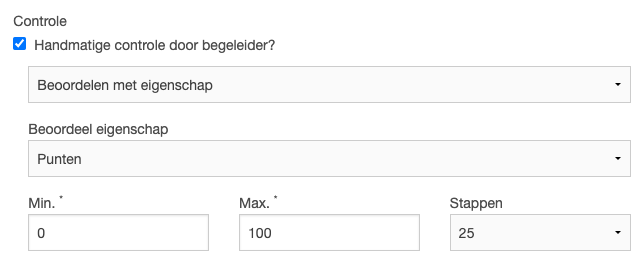 Voorbeeld*: met de geselecteerde waarden zoals hier weergegeven, kan de begeleider de gebruiker tussen de 0 en 100 punten toekennen in stappen van 25.*
Voorbeeld*: met de geselecteerde waarden zoals hier weergegeven, kan de begeleider de gebruiker tussen de 0 en 100 punten toekennen in stappen van 25.*
-
Als de begeleider op "afkeuren" drukt, worden er geen punten toegekend
(0 punten)
-
\
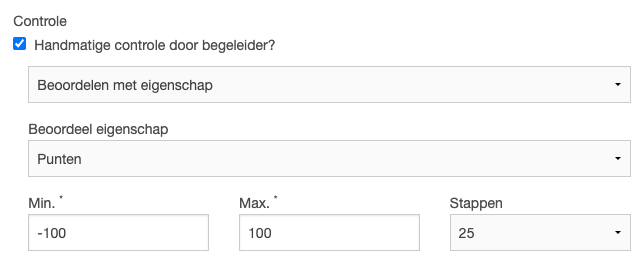 Voorbeeld*: met de geselecteerde waarden zoals hier weergegeven kan de begeleider de gebruiker tussen de -100 en 100 punten toekennen in stappen van 25.*
Voorbeeld*: met de geselecteerde waarden zoals hier weergegeven kan de begeleider de gebruiker tussen de -100 en 100 punten toekennen in stappen van 25.*
-
Als de begeleider op "afkeuren" drukt, worden er 100 punten afgetrokken
(-100 punten)
-
-
\
-
-
Herkansing"; indien aangevinkt - de gebruiker kan opnieuw proberen de vraag te beantwoorden nadat een fout antwoord is gegeven.
-
"Aantal herkansingen"; selecteer het aantal herkansingen dat is toegestaan.
(1, 2, 3 of ongelimiteerd aantal herkansingen)
- Standaard; ongelimiteerd
-
"Herkansing mogelijk na"; selecteer de tijd die de gebruiker moet wachten om opnieuw te proberen.
(½, 1, 1½, 2, 3, 4, 5, 10 minuten of direct)
- Standaard; direct
-
-
"Direct openen"; indien aangevinkt - de actie, inclusief titel en vraag, wordt direct 'in-your-face' geopend wanneer de actie wordt geactiveerd.
- Anders moet de gebruiker naar de 'Opdrachten Inbox' gaan om de actie te openen, of op de melding klikken die een geactiveerde actie aangeeft.
-
"Melding verbergen" (indien "Direct openen" niet is geselecteerd); indien aangevinkt - de gebruiker krijgt geen melding van de geactiveerde actie.
-
"Niet sluitbaar"; indien aangevinkt - de actie, inclusief titel en bericht, kan niet door de gebruiker worden gesloten.
- De 'sluiten' knop is verborgen.
- De popup sluit nadat de actie is voltooid.
Stuur bericht in chat
Stuur een bericht naar de gebruiker via de berichten inbox (chat).
Een bericht in chat hoeft niet door de gebruiker te worden geopend of bevestigd om de actieketen door te laten gaan.
Details;
Bij het aanmaken van een bericht in chat actie moeten de volgende details ingevoerd worden;
- "Bericht"; het bericht voor de gebruiker(s).
- Het bericht wordt getoond aan de gebruiker(s) in de chat inbox.
- "Link URL"; voer een URL-link in.
- "Link tekst"; voer een tekst in voor de link knop,
- (de knop die naar de URL-link leidt, wordt in de opdracht weergegeven)
- "Link tekst"; voer een tekst in voor de link knop,
- "Stuur bericht naar"; selecteer de gewenste ontvanger voor het bericht.
- "Gebruiker"; het bericht wordt alleen naar de gebruiker gestuurd waarvoor de trigger is geactiveerd.
- "Alle gebruikers"; dit bericht wordt verzonden naar alle gebruikers die momenteel actief zijn binnen dezelfde groep (hetzelfde account).
- "Melding verbergen"; indien aangevinkt - de gebruiker krijgt geen melding van een nieuw bericht in de chat inbox.
- Er zal een cijferaanduiding boven de chat inbox staan om ongelezen berichten aan te geven.
Na het aanmaken van de actie kun je media toevoegen.
Stuur bericht in opdrachten
Stuur een bericht naar de gebruiker via de opdrachten inbox.
Alleen als de gebruiker het bericht opent en op 'doorgaan' klikt, gaat de actieketen verder.
Details;
Bij het aanmaken van een bericht in opdracht actie moeten de volgende details ingevoerd worden;
- "Pagina"; selecteer de gewenste pagina waar het bericht wordt weergegeven.
- "Pagina toevoegen"; voeg meerdere pagina's toe voor aparte berichten, die na elkaar worden weergegeven (optioneel)
Tussen pagina's door komt een knop met "Ga naar pagina <volgend nummer>"
Op de laatste pagina komt een knop met "Sluiten"
- "Titel"; de titel van de actie.
- De titel wordt aan de gebruikers getoond.
- "Bericht"; het bericht voor de gebruiker(s).
- Het bericht wordt getoond aan de gebruiker(s) in de opdrachten inbox.
- "Link URL"; voer een URL-link in.
- "Link tekst"; voer een tekst in voor de link knop,
- (de knop die naar de URL-link leidt, wordt in de opdracht weergegeven)
- "Link tekst"; voer een tekst in voor de link knop,
- "Berichten worden getoond voor"; selecteer de maximale tijd voor de gebruiker om het bericht in de opdrachten inbox te bekijken.
- (½, ¾, 1, 1½, 2, 3, 4, 5, 10, 15, 20, 30, 45, 60 minuten of ongelimiteerd)
- Standaard; ongelimiteerd
- Wanneer een maximale tijd is geselecteerd, wordt een timer weergegeven zodra het bericht is geopend.
- Als de tijd om is, gaat de actieketen verder.
- (½, ¾, 1, 1½, 2, 3, 4, 5, 10, 15, 20, 30, 45, 60 minuten of ongelimiteerd)
- "Verder-knop tekst"; de titel van de verder-knop.
- Standaard; verder
- "Direct openen"; indien aangevinkt - de actie, inclusief titel en bericht, wordt direct 'in-your-face' geopend wanneer de actie wordt geactiveerd.
- Anders moet de gebruiker naar de 'Opdrachten Inbox' gaan om de actie te openen, of op de melding klikken die een geactiveerde actie aangeeft.
- "Melding verbergen" (indien "Direct openen" niet is geselecteerd); indien aangevinkt - de gebruiker krijgt geen melding van het nieuwe bericht in opdrachten.
- "Niet sluitbaar"; indien aangevinkt - de actie, inclusief titel en bericht, kan niet door de gebruiker worden gesloten.
- De 'sluiten' knop is verborgen.
- De popup sluit nadat de actie is voltooid.
- "Bericht bewaren"; indien aangevinkt - het bericht blijft in de opdrachten inbox staan.
- De gebruiker kan het bericht ten alle tijden teruglezen via de opdrachten inbox.
Na het aanmaken van de actie kan media toegevoegd worden.
Start timer
Start een timer trigger.
Nadat de timer is afgelopen (de tijd is verstreken), wordt de actieketen van deze timer trigger uitgevoerd.
De timer kan altijd handmatig worden gestart door de begeleider vanuit de begeleider omgeving zolang deze nog niet is gestart.
Details;
Bij het aanmaken van een start timer actie moeten de volgende details ingevoerd worden;
- "Trigger (timer)"; selecteer de gewenste timer trigger.
- Deze timer trigger wordt gestart met deze actie.
Pauzeer timer
Pauzeer een lopende timer.
De timer kan altijd handmatig worden gepauzeerd door de begeleider vanuit de begeleider omgeving zolang de timer nog niet is gestart.
Een gepauzeerde timer kan worden hervat met de actie "Start timer".
Details;
Bij het aanmaken van een pauzeer timer actie moeten de volgende details ingevoerd worden;
- "Trigger (timer)"; selecteer de gewenste timer trigger.
- Deze timer trigger wordt gestart met deze actie.
Stop timer
Stop een lopende timer.
Als de timer wordt gestopt terwijl deze nog niet is gestart, verandert er niets en gaat de actieketen verder alsof er niets is gebeurd.
De timer kan handmatig worden gestopt door de begeleider vanuit de begeleider omgeving zolang de timer nog niet is gestart, met behulp van een "Knop begeleider" in de begeleider omgeving.
Details;
Bij het aanmaken van een stop timer actie moeten de volgende details ingevoerd worden;
- "Trigger (timer)"; selecteer de gewenste timer trigger.
- Deze timer trigger wordt gestart met deze actie.
Start blanco trigger
Start een blanco trigger.
De actieketen van deze blanco trigger wordt uitgevoerd met deze actie.
Details;
Bij het aanmaken van een start blanco trigger actie moeten de volgende details ingevoerd worden;
- "Trigger (blanco)"; selecteer de gewenste blanco trigger.
- Deze blanco trigger wordt geactiveerd met deze actie.
- "Van toepassing op"; selecteer de gewenste ontvanger.
- "Gebruiker(zelf)"; de geselecteerde blanco trigger wordt alleen voor de gebruiker zelf geactiveerd.
- "Andere gebruiker (te kiezen door gebruiker)"; de geselecteerde blanco trigger wordt geactiveerd voor een andere gebruiker.
- De huidige gebruiker kan de andere gebruiker, voor wie de blanco trigger is bedoeld, selecteren uit een lijst met beschikbare andere gebruikers in de app.
- "Zichtbare eigenschap in keuzelijst"; selecteer de eigenschap die de huidige gebruiker te zien krijgt.
- "Titel"; de titel van de actie.
- De titel wordt aan de gebruikers getoond.
- "Bericht"; het bericht voor de gebruiker(s).
- Het bericht wordt getoond aan de gebruiker(s) in de opdrachten inbox.
- "Direct openen"; indien aangevinkt - de actie, inclusief titel en bericht, wordt direct 'in-your-face' geopend wanneer de actie wordt geactiveerd.
- Anders moet de gebruiker naar de 'Opdrachten Inbox' gaan om de actie te openen, of op de melding klikken die een geactiveerde actie aangeeft.
- "Melding verbergen" (indien "Direct openen" niet is geselecteerd); indien aangevinkt - de gebruiker krijgt geen melding van het nieuwe bericht in opdrachten.
- "Niet sluitbaar"; indien aangevinkt - de actie, inclusief titel en bericht, kan niet door de gebruiker worden gesloten.
- De 'sluiten' knop is verborgen.
- De popup sluit nadat de actie is voltooid.
- De huidige gebruiker kan de andere gebruiker, voor wie de blanco trigger is bedoeld, selecteren uit een lijst met beschikbare andere gebruikers in de app.
Verander zichtbaarheid & werking locatie
Wijzig de zichtbaarheid en de activiteit van een GPS-locatie met één actie.
De zichtbaarheid en/of de activiteit van een GPS-locatie kan ook afzonderlijk worden gewijzigd, met twee afzonderlijke acties.
Details;
Bij het aanmaken van een verander zichtbaarheid & werking locatie actie moeten de volgende details ingevoerd worden;
-
"Trigger(s) (GPS-locatie)"; selecteer een of meerdere gewenste GPS-locatie triggers
(of selecteer "Alle GPS-locaties").
- "Alle GPS-locaties"; de zichtbaarheid en activiteit van alle bestaande GPS-locaties wordt gewijzigd.
- Het systeem maakt automatisch meerdere acties aan om de zichtbaarheid en activiteit van alle geselecteerde GPS-locaties te wijzigen.
"Zet waarde op"; selecteer de gewenste waarden.
- "Actief / Zichtbaar"; alle geselecteerde GPS-locaties worden actief en zichtbaar op de kaart.
- "Inactief / Onzichtbaar"; alle geselecteerde GPS-locaties worden inactief en onzichtbaar op de kaart.
- "Alle GPS-locaties"; de zichtbaarheid en activiteit van alle bestaande GPS-locaties wordt gewijzigd.
-
"Van toepassing op"; selecteer de gewenste ontvanger.
- "Gebruiker"; de wijziging in zichtbaarheid en activiteit wordt doorgevoerd naar de gebruiker waarvoor de actie is geactiveerd.
- "Alle gebruikers"; de wijziging in zichtbaarheid en activiteit wordt doorgevoerd naar alle gebruikers die momenteel actief zijn binnen dezelfde groep (hetzelfde account).
Verander zichtbaarheid locatie
Wijzig de zichtbaarheid van een GPS-locatie.
Details;
Bij het aanmaken van een verander zichtbaarheid locatie actie moeten de volgende details ingevoerd worden;
-
"Trigger(s) (GPS-locaties)"; selecteer een of meerdere gewenste GPS-locatie triggers
(of selecteer "Alle GPS-locaties").
- "Alle GPS-locaties"; de zichtbaarheid van alle bestaande GPS-locaties wordt gewijzigd.
- Het systeem maakt automatisch meerdere acties aan om de zichtbaarheid van alle geselecteerde GPS-locaties te wijzigen.
- "Alle GPS-locaties"; de zichtbaarheid van alle bestaande GPS-locaties wordt gewijzigd.
-
"Zet zichtbaarheid op"; selecteer de gewenste waarde.
- "Zichtbaar"; alle geselecteerde GPS-locaties worden zichtbaar op de kaart.
- "Onzichtbaar"; alle geselecteerde GPS-locaties worden onzichtbaar op de kaart.
-
"Van toepassing op"; selecteer de gewenste ontvanger.
- "Gebruiker"; de wijziging in zichtbaarheid wordt doorgevoerd naar de gebruiker waarvoor de actie is geactiveerd.
- "Alle gebruikers"; de wijziging in zichtbaarheid wordt doorgevoerd naar alle gebruikers die momenteel actief zijn binnen dezelfde groep (hetzelfde account).
Verander werking locatie
Wijzig de activiteit van een GPS-locatie.
Een inactieve GPS-locatie kan zichtbaar zijn op de kaart.
Deze zichtbaar inactieve locatie zal de actieketen niet starten wanneer de gebruiker zich binnen de straal van de locatie bevindt.
(een zichtbaar inactieve locatie wordt 'transparant' weergegeven op de kaart)
Details;
Bij het aanmaken van een verander werking locatie actie moeten de volgende details ingevoerd worden;
-
"Trigger(s) (GPS-locaties)"; selecteer een of meerdere gewenste GPS-locatie triggers
(of selecteer "Alle GPS-locaties").
- "Alle GPS-locaties"; de werking van alle bestaande GPS-locaties wordt gewijzigd.
- Het systeem maakt automatisch meerdere acties aan om de werking van alle geselecteerde GPS-locaties te wijzigen.
- "Alle GPS-locaties"; de werking van alle bestaande GPS-locaties wordt gewijzigd.
-
"Zet werkzaamheid op"; selecteer de gewenste waarde.
- "Actief"; alle geselecteerde GPS-locaties worden actief voor de gebruiker.
- "Inactief"; alle geselecteerde GPS-locaties worden inactief voor de gebruiker.
-
"Van toepassing op"; selecteer de gewenste ontvanger.
- "Gebruiker"; de wijziging in werking wordt doorgevoerd naar de gebruiker waarvoor de actie is geactiveerd.
- "Alle gebruikers"; de wijziging in werking wordt doorgevoerd naar alle gebruikers die momenteel actief zijn binnen dezelfde groep (hetzelfde account).
-
"Time-out"; voer de gewenste waarde in seconden in (max. 14400 seconden (4 uur)).
- Na deze tijd worden de geselecteerde GPS-locatie triggers actief, indien ze nog niet actief zijn wanneer ze worden uitgevoerd.
Verander zichtbaarheid locatie - Kompas
Wijzig de zichtbaarheid van een GPS-locatie met behulp van een kompas.
Het kompas verschijnt als een overlay op de kaart, met een kompasnaald die de richting van de volgende GPS-locatie en de afstand in meters aangeeft.
Details;
Bij het aanmaken van een verander zichtbaarheid locatie - kompas actie moeten de volgende details ingevoerd worden;
- "Trigger (GPS-locatie)"; selecteer een gewenste GPS-locatie trigger.
- "Locatie kompas"; selecteer de gewenste waarde.
- "Zichtbaar"; de GPS-locatie is zichtbaar op de kaart.
- "Onzichtbaar"; de GPS-locatie is onzichtbaar op de kaart.
- "Titel"; de titel van de actie.
- De titel wordt aan de gebruikers getoond.
- Standaard; volg
- "Direct openen"; indien aangevinkt - de actie, inclusief titel, wordt direct 'in-your-face' geopend wanneer de actie wordt geactiveerd.
- Anders moet de gebruiker naar de 'Opdrachten Inbox' gaan om de actie te openen, of op de melding klikken die een geactiveerde actie aangeeft.
- "Van toepassing op"; selecteer de gewenste ontvanger.
- "Gebruiker"; de wijziging in zichtbaarheid, met behulp van een kompas, wordt doorgevoerd naar de gebruiker waarvoor de actie is geactiveerd.
- "Alle gebruikers"; de wijziging in zichtbaarheid, met behulp van een kompas, wordt doorgevoerd naar alle gebruikers die momenteel actief zijn binnen dezelfde groep (hetzelfde account).
Plaats GPS-locatie op de kaart
Sta een gebruiker toe om handmatig een GPS-locatie op de kaart te plaatsen.
Details;
Bij het aanmaken van een plaats GPS-locatie op de kaart actie moeten de volgende details ingevoerd worden;
-
"Trigger (GPS-locatie)"; selecteer een of meerdere gewenste GPS-locatie triggers
(of selecteer "Alle GPS-locaties").
- "Alle GPS-locaties"; alle bestaande GPS-locaties.
Bij het aanmaken van een GPS-trigger, selecteer "Gebruiker kan plaatsen (via actie)" voor plaatsing GPS-locatie.
Verander zichtbaarheid & werking knop gebruiker
De zichtbaarheid en/of de werking van een gebruikersknop kan ook afzonderlijk worden gewijzigd, met twee afzonderlijke acties.
Details;
Bij het aanmaken van een verander zichtbaarheid & werking knop gebruiker actie moeten de volgende details ingevoerd worden;
-
"Trigger(s) (Knop gebruiker)"; selecteer een of meerdere gewenste knop(pen) voor gebruiker triggers
(of selecteer "Alle knoppen voor gebruiker").
- "Alle knoppen voor gebruiker"; de zichtbaarheid en werking van alle bestaande knoppen voor gebruiker wordt gewijzigd.
- Het systeem maakt automatisch meerdere acties aan om de zichtbaarheid en werking van alle geselecteerde knoppen voor gebruiker te wijzigen.
"Zet waarde op"; selecteer de gewenste waarden.
- "Actief / Zichtbaar"; alle geselecteerde knoppen voor gebruiker worden actief en zichtbaar op de kaart.
- "Inactief / Onzichtbaar"; alle geselecteerde knoppen voor gebruiker worden inactief en onzichtbaar op de kaart.
- "Alle knoppen voor gebruiker"; de zichtbaarheid en werking van alle bestaande knoppen voor gebruiker wordt gewijzigd.
-
"Van toepassing op"; selecteer de gewenste ontvanger.
- "Gebruiker"; de wijziging in zichtbaarheid en werking wordt doorgevoerd naar de gebruiker waarvoor de actie is geactiveerd.
- "Alle gebruikers"; de wijziging in zichtbaarheid en werking wordt doorgevoerd naar alle gebruikers die momenteel actief zijn binnen dezelfde groep (hetzelfde account).
Verander zichtbaarheid knop gebruiker
Wijzig de zichtbaarheid van een gebruikersknop.
Details;
Bij het aanmaken van een verander zichtbaarheid knop gebruiker actie moeten de volgende details ingevoerd worden;
-
"Trigger(s) (Gebruikersknoppen)"; selecteer een of meer gewenste knop(pen) voor gebruiker triggers
(of selecteer "Alle knoppen voor gebruiker").
- "Alle knoppen voor gebruiker"; de zichtbaarheid van alle bestaande GPS-locaties wordt gewijzigd.
- Het systeem maakt automatisch meerdere acties aan om de zichtbaarheid van alle geselecteerde knoppen voor gebruiker te wijzigen.
- "Alle knoppen voor gebruiker"; de zichtbaarheid van alle bestaande GPS-locaties wordt gewijzigd.
-
"Zichtbaarheid toewijzen aan"; selecteer de gewenste waarde.
- "Zichtbaar"; alle geselecteerde knoppen voor gebruiker worden zichtbaar voor de gebruiker.
- "Onzichtbaar"; alle geselecteerde knoppen voor gebruiker worden onzichtbaar voor de gebruiker.
-
"Van toepassing op"; selecteer de gewenste ontvanger.
- "Gebruiker"; de wijziging in zichtbaarheid wordt doorgevoerd naar de gebruiker waarvoor de actie is geactiveerd.
- "Alle gebruikers"; de wijziging in zichtbaarheid wordt doorgevoerd naar alle gebruikers die momenteel actief zijn binnen dezelfde groep (hetzelfde account).
Verander werking knop gebruiker
Wijzig de activiteit van een gebruikersknop.
Een inactieve knop voor gebruiker kan zichtbaar zijn in de app.
Deze zichtbaar inactieve knop voor gebruiker zal de actieketen niet starten wanneer de gebruiker op de knop klikt.
(een zichtbaar inactieve gebruikersknop wordt 'transparant' weergegeven in de app)
Details;
Bij het aanmaken van een verander werking knop gebruiker actie moeten de volgende details ingevoerd worden;
-
"Trigger(s) (GPS-locaties)"; selecteer een of meerdere gewenste knop(pen) voor gebruiker triggers
(of selecteer "Alle knoppen voor gebruiker").
- "Alle knoppen voor gebruiker"; de werking van alle bestaande knoppen voor gebruiker wordt gewijzigd.
- Het systeem maakt automatisch meerdere acties aan om de activiteit van alle geselecteerde knoppen voor gebruiker te wijzigen.
- "Alle knoppen voor gebruiker"; de werking van alle bestaande knoppen voor gebruiker wordt gewijzigd.
-
"Activiteit toewijzen aan"; selecteer de gewenste waarde.
- "Actief"; alle geselecteerde knoppen voor gebruiker worden actief voor de gebruiker.
- "Inactief"; alle geselecteerde knoppen voor gebruiker worden inactief voor de gebruiker.
-
"Van toepassing op"; selecteer de gewenste ontvanger.
- "Gebruiker"; de wijziging in activiteit wordt doorgevoerd naar de gebruiker waarvoor de actie is geactiveerd.
- "Alle gebruikers"; de wijziging in activiteit wordt doorgevoerd naar alle gebruikers die momenteel actief zijn binnen dezelfde groep (hetzelfde account).
Einde spel
Beëindig het spel voor de gebruiker met één actie.
Details;
Bij het maken van een einde spel actie moeten de volgende details ingevoerd worden;
-
"Wat doen met locaties"; selecteer de gewenste waarde.
-
"Alle locaties onzichtbaar & inactief maken"; alle zichtbare / actieve locaties worden onzichtbaar en inactief.
-
"Alle locaties inactief maken"; Alle zichtbare/actieve locaties worden inactief
(de zichtbaarheid van de locaties blijft ongewijzigd)
-
"Alle locaties onzichtbaar maken"; Alle zichtbare/actieve locaties worden onzichtbaar.
(de activiteit van de locaties blijft ongewijzigd)
-
"Geen wijzigingen"; Alle locaties blijven zoals ze zijn op het moment dat deze actie wordt uitgevoerd.
(de activiteit en zichtbaarheid van de locaties blijft ongewijzigd)
-
-
-
"Extra opties"
- "Stop daarnaast alle timers"; indien aangevinkt - alle lopende timers worden gestopt.
- "Leeg de opdrachteninbox"; indien aangevinkt - alle berichten en opdrachten worden verwijderd uit de opdrachteninbox.
- "Maak locaties handmatig uitvoerbaar"; indien aangevinkt - alle GPS-locaties worden handmatig uitvoerbaar voor gebruikers.
- Gebruikers kunnen op de GPS-locatie op de kaart klikken en de actieketen die aan deze trigger is gekoppeld activeren zonder de locatie fysiek te bezoeken.
info"Maak locaties handmatig uitvoerbaar" is alleen beschikbaar indien "Alle locaties inactief maken" / "Geen wijzigingen" is geselecteerd in het "Wat doen met locaties" keuzemenu.
- "Van toepassing op"; selecteer de gewenste ontvanger.
- "Gebruiker"; de actie einde spel wordt actief gemaakt voor de gebruiker voor wie de actie wordt afgevuurd.
- "Alle gebruikers"; de actie einde spel wordt actief gemaakt voor alle gebruikers die momenteel actief zijn binnen dezelfde groep (hetzelfde account).
Toon/verberg kaartoverlay
infoToon of verberg een afbeelding die de kaart bedekt.
Deze afbeelding kan de kaart volledig bedekken of transparantie bevatten om de kaart slechts gedeeltelijk te verbergen (bijv. gebarsten apparaat scherm)
Details;
Bij het aanmaken van een toon/verberg kaartoverlay actie moeten de volgende details ingevoerd worden;
- "Kaart overlay"; selecteer de gewenste waarde.
- "Zichtbaar"; de kaartoverlay wordt zichtbaar gemaakt voor de gebruiker.
- "Onzichtbaar"; de kaartoverlay wordt onzichtbaar gemaakt voor de gebruiker.
- Media;
- "Gebruik dezelfde media voor alle talen"; Voeg een afbeelding toe die voor alle talen weergegeven wordt.
- "Per taal andere media selecteren"; Voeg voor elke taal een andere afbeelding toe.
- "Afbeelding toevoegen"; selecteer een afbeelding van je apparaat.
- Deze afbeelding wordt automatisch op volledig scherm weergegeven.
successDe gewenste breedte/hoogte van de afbeelding moet minimaal 960px hoog en 640px breed zijn.
- "Gebruiker kan overlay sluiten?"; selecteer de gewenste waarde.
- "Ja"; de gebruiker kan de kaart overlay sluiten, door gebruik te maken van de "Overlay sluiten knop".
- "Overlay sluiten knop tekst"; de titel van de sluiten knop.
- Standaard; sluiten
- "Overlay sluiten knop tekst"; de titel van de sluiten knop.
- "Nee"; de gebruiker kan de kaart overlay niet sluiten.
- De "Overlay sluiten knop" is verborgen
- De pop-up sluit nadat een andere actie is voltooid (bijv. een timer).
- "Ja"; de gebruiker kan de kaart overlay sluiten, door gebruik te maken van de "Overlay sluiten knop".
Toon/verberg kaart GPX
infoToon of verberg een GPX bestand op de kaart.
(bijv. weergeven van een route)
Details;
Bij het aanmaken van een toon/verberg kaart GPX actie moeten de volgende details ingevoerd worden;
- "Kaart GPX"; selecteer de gewenste waarde.
- "Zichtbaar"; de kaart GPX wordt zichtbaar gemaakt voor de gebruiker.
- "Onzichtbaar"; de kaart GPX wordt onzichtbaar gemaakt voor de gebruiker.
- "Selecteer een GPX"; selecteer een GPX-bestand om te uploaden.
- De locaties of route worden automatisch op de kaart weergegeven.
Verander zichtbaarheid gebruikers (alle)
infoWijzig de zichtbaarheid van de live locatie van alle gebruikers op de kaart.
Details;
Bij het aanmaken van een verander zichtbaarheid gebruikers (alle) actie moeten de volgende details ingevoerd worden;
- "Maak de andere deelnemers"; selecteer de gewenste waarde.
- "Zichtbaar"; de andere gebruikers worden zichtbaar gemaakt voor de gebruiker.
- "Onzichtbaar"; de andere gebruikers worden onzichtbaar gemaakt voor de gebruiker.
waarschuwingAlle gebruikers zijn standaard onzichtbaar op de kaart voor andere gebruikers.
Verander zichtbaarheid gebruiker (zelf)
infoWijzig de zichtbaarheid van de live locatie van de huidige gebruiker op de kaart.
Details;
Bij het aanmaken van een verander zichtbaarheid gebruiker (zelf) actie moeten de volgende details ingevoerd worden;
- "Maak de huidige deelnemer"; selecteer de gewenste waarde.
- "Zichtbaar"; de gebruiker wordt zichtbaar gemaakt voor de andere gebruikers.
- "Onzichtbaar"; de gebruiker wordt onzichtbaar gemaakt voor de andere gebruikers.
waarschuwingDe gebruiker is standaard onzichtbaar op de kaart voor andere gebruikers.
- "Maak de deelnemer zichtbaar/onzichtbaar"; selecteer de gewenste optie(s).
- "Op de kaart"
- "In lijsten" (bijv. "Eigenschap afpakken", "Start blanco trigger voor andere gebruiker")
- "In de highscore ranking"
waarschuwingEr moet minimaal één optie geselecteerd worden.
Verander icoon gebruiker (zelf)
infoVerandert het icoon van een gebruiker op de kaart in een afbeelding die je uploadt.
Details;
Bij het maken van een "verander icoon van gebruiker" actie moeten de volgende details ingevoerd worden;
- "Icoon"; selecteer een afbeelding van je apparaat.
-
Deze afbeelding zal worden weergegeven als het icoon van de gebruiker op de kaart.
(en als icoon van de gebruiker wanneer de gebruiker zichtbaar is voor andere teams)
-
successDe gewenste breedte/hoogte van de afbeelding is 250 bij 250 pixels.
Webhook aanroepen
infoAndere systemen aanroepen (buiten Caught).
Details;
Bij het aanmaken van een webhook aanroepen actie moeten de volgende details ingevoerd worden;
-
"Url (GET-endpoint)"; voer de webhook-URL (https://) in die Caught moet aanroepen wanneer deze actie wordt geactiveerd.
Een GET-verzoek wordt verzonden met de volgende parameters;
-
"Parameters"; selecteer de gewenste parameters om mee te sturen als url-parameters.
- "Stuur Group-ID mee (?groupId=)"; indien aangevinkt - wordt de ID van de groep meegestuurd.
- "Stuur Team-ID mee (?teamId=)"; indien aangevinkt - wordt de ID van het team meegestuurd.
- "Stuur Teamnaam mee (?teamName=)"; indien aangevinkt - wordt de naam van het team meegestuurd.
- "Stuur Actie-ID mee (?actionId=)"; indien aangevinkt - wordt de ID van deze actie meegestuurd.
- Deze ID verschijnt nadat de actie is toegevoegd en kan worden gebruikt om verschillende webhook-acties te identificeren.
Toon/verberg highscores
infoToon of verberg het highscore overzicht voor de gebruiker.
Details;
Bij het aanmaken van een toon/verberg high scores actie moeten de volgende details ingevoerd worden;
- "Maak highscore overzicht"; selecteer de gewenste waarde.
- "Zichtbaar"; het highscore overzicht wordt zichtbaar gemaakt voor de gebruiker.
- "Onzichtbaar"; het highscore overzicht wordt onzichtbaar gemaakt voor de gebruiker.
infoZorg ervoor dat er minimaal één eigenschap is opgenomen in het highscore overzicht ("Telt voor ranking")
Media in acties
infoNa het aanmaken van een actie kan media toegevoegd worden in de vorm van een afbeelding, geluid, video, augmented reality, 360° afbeelding of een link naar een externe website.
infoPer actie is één video of afbeelding toegestaan in combinatie met geluid, AR of 360° afbeelding en een link.
Afbeelding
infoVoeg een afbeelding toe aan een actie.
Deze afbeelding wordt aan de gebruiker getoond wanneer de actie wordt geopend.
Details;
Bij het toevoegen van een afbeelding aan een actie moeten de volgende details ingevoerd worden;
"Voeg afbeelding toe +"; upload een afbeelding van je apparaat.
successDe afbeelding moet minimaal 340px breed zijn, maar bij voorkeur 680px breed voor optimale weergave.
successHet wordt aanbevolen om een afbeelding van maximaal 1 MB te gebruiken.
Geluid
infoVoeg geluid toe aan een actie.
Dit geluid wordt afgespeeld voor de gebruiker wanneer de actie wordt geopend.
Details;
Bij het toevoegen van geluid aan een actie moeten de volgende details ingevoerd worden;
"Voeg geluid toe +"; upload een mp3-geluidsbestand van je apparaat.
Video
infoVoeg een video toe aan een actie.
Deze video wordt afgespeeld voor de gebruiker wanneer de actie wordt geopend.
Details;
Bij het toevoegen van een video aan een actie moeten de volgende details ingevoerd worden;
"Voeg video toe +"; upload een video van een provider.
- "Video provider"; selecteer de videoprovider.
- "Youtube"; kopieer de deelbare link (URL) van de video van Youtube.
- "Vimeo"; kopieer de deelbare link (URL) van de video van Vimeo.
infoDit kan een 'privé' video zijn die niet zichtbaar is in de zoekresultaten van de website maar alleen beschikbaar is als je de link hebt.
- "Video-URL/link of ID"; voer de deelbare link (URL) van de video in van de geselecteerde videoprovider.
infoDe applicatie zal automatisch de video-ID nemen en een voorbeeld van de video weergeven.
Als het voorbeeld werkt, druk dan op 'Opslaan' en de video wordt toegevoegd aan de actie.
Augmented Reality (AR)
infoVoeg augmented reality (AR) toe aan een actie.
Wanneer de actie wordt geopend, wordt een knop, zoals hiernaast,
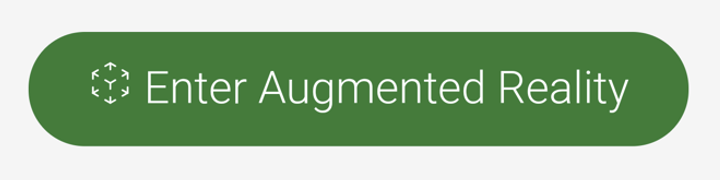 weergegeven waarmee de gebruiker 'Augmented Reality Mode' kan openen.waarschuwing
weergegeven waarmee de gebruiker 'Augmented Reality Mode' kan openen.waarschuwingAugmented Reality (AR) is alleen beschikbaar bij berichten in chat / opdracht, meerkeuzevragen, open vragen en keuzemenu.
Details;
Bij het toevoegen van augmented reality aan een actie moeten de volgende details ingevoerd worden;
"AR toevoegen +"; maak een augmented reality (AR) ervaring.
- "AR Tracker"; selecteer de gewenste optie.
- "Geo based AR"; augmented reality (AR) gekoppeld aan een GPS-locatie.
- "Image tracking AR"; augmented reality (AR) gekoppeld aan een AR-tracking afbeelding.
- "AR Tracker"; selecteer een AR-tracker.
- (De AR-tracker moet eerst worden aangemaakt onder het gedeelte 'Augmented Reality' )
- "AR Tracker"; selecteer een AR-tracker.
- "Overlay afbeelding (augmentatie)"; upload een overlay-afbeelding.
- Deze geüploade afbeelding wordt weergegeven bovenop de gekozen tracker.
- "AR-knop tekst"; de titel van de AR-knop
- Standaard; "Open Augmented Reality"
Test de AR-ervaringen
infoTest de gemaakte AR-ervaring door eerst de "AR Tracker" te uploaden in de admin-omgeving.
Klik op de groene knop, naast de 'AR wijzigen', zoals hier weergegeven.
Klik op de knop 'Test deze AR-ervaring' in het pop-up venster en volg de weergegeven instructies.
360*° Afbeelding*
infoVoeg een 360° afbeelding toe aan een actie.
Een 360° afbeelding is een panoramische afbeelding; een afbeelding met aansluitende rechter- en linkerkanten (de afbeelding moet ononderbroken door kunnen gaan)
infoEen 360° afbeelding kan worden gemaakt met behulp van deze tools;
- Smartphone Panorama foto's
- Equirectangular (Stereoscopic Also)
- Cubemap met door de gebruiker aangepaste instellingen
- Also ondersteuning voor YouTube EAC (Cubemap) Formaat
- Sprite afbeelding vastgelegd rond doelobject.
Details;
Bij het toevoegen van een 360° afbeelding aan een actie moeten de volgende details ingevoerd worden;
"360° afbeelding toevoegen +"; upload een 360° afbeelding van je apparaat.
- "360° afbeelding (VR)"; selecteer een 360° afbeelding.
- "360° open knop tekst"; de titel van de 360° knop
- Standaard; "Open Augmented Reality"
Link
Voer een URL in waarnaar de gebruiker wordt verwezen wanneer deze op de link in dit bouwblok klikt. Er wordt een knop weergegeven met de 'Link tekst'. De pagina wordt geopend in de standaard browser van het apparaat van de gebruiker. (Meestal Chrome op Android en Safari op iOS).
-